Ahoj! Teraz sa pokúsime vyriešiť jeden zaujímavý problém: obnovenie zabudnutého hesla v systéme Windows 10, na ktoré ste pravdepodobne už zabudli :) Zvážte v tomto článku presne prípad systému Windows 10. Keď ste zabudli svoje heslo a chcete ho zistiť. Od systému Windows 7 je všetko trochu iné, takže tento prípad budeme posudzovať osobitne.
Hneď priznávam, že som nenašiel spôsob, ako zobraziť heslo Wi-Fi v systéme Windows 10, ku ktorému ste boli predtým pripojení, a momentálne nie ste pripojení k tejto sieti (na sieť, ku ktorej ste sa predtým pripojili, sa dá zabudnúť). Môžete však zistiť heslo siete, ku ktorej ste práve pripojení. Teraz vám ukážem, ako to urobiť. Zvážime aj iný spôsob, ako si môžete zapamätať zabudnuté heslo - pomocou špeciálneho programu.
Nezabudnite zabudnuté heslo Wi-Fi v systéme Windows 10
Kliknite na ikonu internetového pripojenia na paneli oznámení a vyberte položku Centrum sietí a zdieľania .

Potom kliknite na „Bezdrôtová sieť (názov vašej siete)“ . Otvorí sa nové okno, v ktorom kliknite na tlačidlo Vlastnosti bezdrôtovej siete . Otvorí sa ďalšie okno, prejdite na kartu Zabezpečenie a začiarknite políčko vedľa položky Zobraziť zadané znaky . Váš Wi-Fi hesla sa objaví v Key Security Network poli . Pre lepšiu prehľadnosť pozri obrázok:
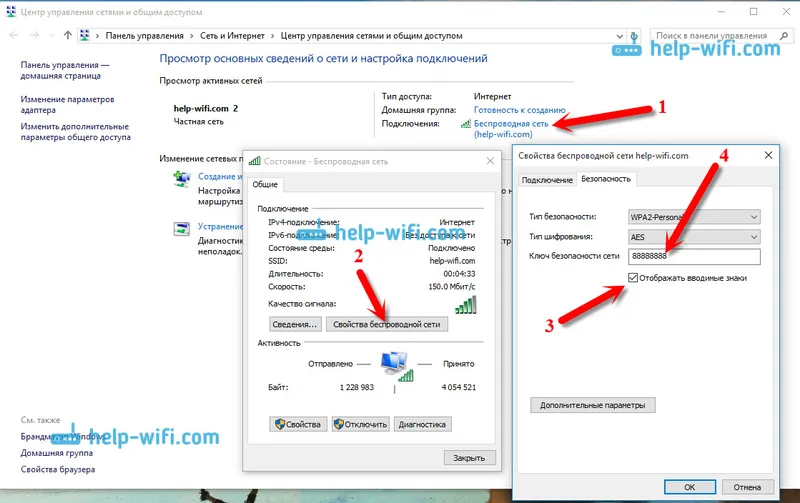
Táto metóda je vhodná, iba ak je váš prenosný počítač aktuálne pripojený k sieti Wi-Fi, heslo, na ktoré ste zabudli. Ak ešte nemáte pripojené počítače, musíte si pozrieť heslo v nastaveniach smerovača (článok obsahuje podrobné informácie o mnohých smerovačoch) alebo prostredníctvom špeciálneho programu. Program však zobrazuje heslá iba z tých sietí, ku ktorým ste sa predtým pripojili.
Iným spôsobom zistite heslo pomocou programu WirelessKeyView
Testoval som bezplatný program WirelessKeyView v systéme Windows 10. Je pravda, že program Windows Defender na to prisahal. Ako vírus nejakého druhu. Preto robíme všetko na vlastné nebezpečenstvo a riziko. Zdá sa, že program je normálny. Funguje to, ukázali mi kľúče ku všetkým bezdrôtovým sieťam, ku ktorým som bol pripojený. Stiahnite si program WirelessKeyView a spustite súbor .exe z archívu. Program sa spustí okamžite, nemusíte ho inštalovať. Vľavo uvidíte názvy sietí a vpravo v poli Kľúč (Ascii) sa zobrazia heslá pre tieto siete.
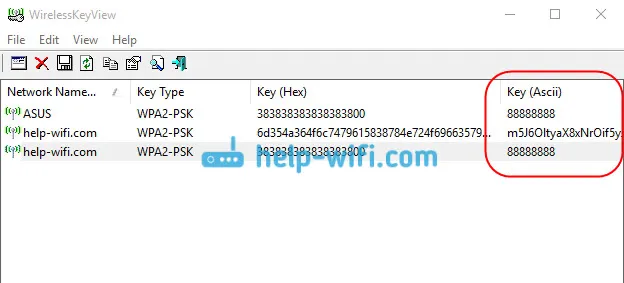
Ak sa vám nepodarilo zadať heslo v systémových nastaveniach, nechcete program používať, potom najspoľahlivejším spôsobom je pozrieť sa na zabudnuté heslo v nastaveniach smerovača. Pripojte sa k smerovaču pomocou kábla (ak máte nejaké problémy, pozrite si tento článok), prejdite na nastavenia smerovača a pozrite si heslo. Toto všetko je podrobne uvedené tu. Skontrolujte podkapitolu „Kde je heslo pre sieť Wi-Fi umiestnené v nastaveniach smerovača?“
Spýtajte sa v komentároch, neváhajte :), pokúsim sa pomôcť!


